
Є різні техніки розфарбовування ілюстрації у Photoshop Щоб оживити наші ілюстрації, використовуючи цифровий колір, ми можемо легко і зручно розфарбувати наші зображення завдяки цій програмі від будинку Adobe. Перенесіть свої ескізи на комп’ютер і починайте їх розфарбовувати за допомогою професійного інструменту, який дозволить вам створювати всілякі композиції та поєднання кольорів.
Якщо ви захоплені малюванням і хочете почати проілюструйте професійно Ви можете почати робити це з Photoshop, ця програма дозволить поєднати ретуш фотографій з ілюстрацією та будь-якою іншою технікою, яку ви можете придумати. Швидкий, простий, дуже інтуїтивний і ідеально підходить для використання з різними методами.
Photoshop дозволяє нам проілюструйте кількома різними способами залежно від потреб ми можемо проілюструвати за допомогою ручки, пензля, фотографій (колаж) та цілий асортимент можливих прийомів, де єдиним обмеженням є наша власна уява. У цьому випадку ми будемо застосувати колір до штрихового малюнка за допомогою різних внутрішніх інструментів у програмі: чарівної палички та пензлика.
Перше, що нам потрібно зробити, це знайти штриховий малюнок (ескіз), який має добре позначені лінії, щоб його можна було зручніше розфарбувати, ці рядки можна стерти пізніше, якщо ми шукаємо результат без ліній.
Як тільки ми відкриємо наш малюнок Photoshop наступне, що ми робимо, це продублюйте основний шар нашого малюнка мати резервну копію. Вибираємо інструмент чарівна паличка з бічної панелі Photoshop і ми створюємо виділення з областей, які ми хочемо намалювати, ми виділимо ділянки, для яких ми хочемо мати однаковий колір. Після цього, коли ми закінчимо вибір, ми створимо новий шар і нанесемо на нього колір. Щоб застосувати колір, ми можемо зробити це або за допомогою пензля та зафарбовування, або заповнюючи області, що редагуються / заповнюються. Цей спосіб дозволяє нам працювати більш чисто і впорядковано.
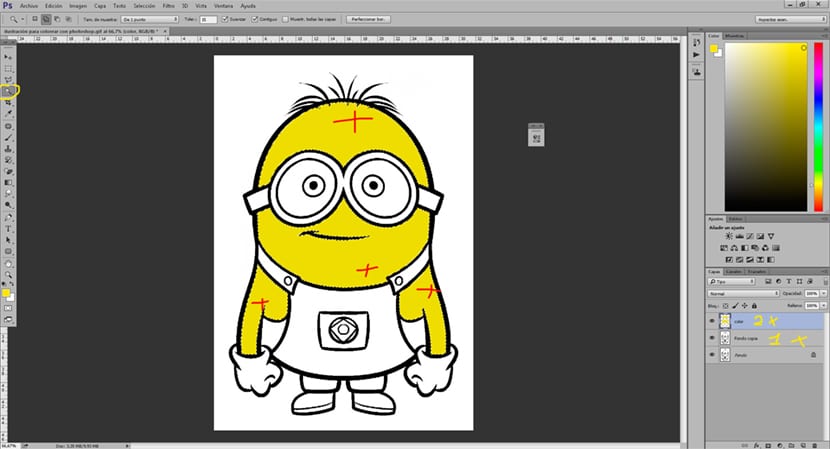
La другий спосіб застосовувати колір за допомогою Photoshop розфарбовує зображення пензлем. Для того, щоб зробити це, нам потрібно вкласти шар нашого малюнка режим множення, Цей параметр знаходиться над шарами (зміна норми шляхом множення) дозволить нам застосовувати колір, не втрачаючи лінію малювання. Ми можемо змінити твердість щітки та непрозорість, якщо ми хочемо отримати більш м’який та погіршений результат у штриху.
Наче це був малюнок від руки Фотошоp дозволяє нам використовувати спеціальні щітки що імітують техніки пластичного малювання (вугілля, олівець, маркер ... тощо) це чудова допомога для всіх любителів ілюстрацій, які шукають інструменти для більш професійної та комфортної роботи.